Ce guide explique comment installer et jouer à des jeux Game Gear sur votre Steam Deck à l'aide d'EmuDeck, en maximisant les performances avec Decky Loader et Power Tools. Nous couvrirons la configuration, le transfert de ROM, les corrections d’illustrations et le dépannage après les mises à jour de Steam Deck.
Liens rapides
- Avant d'installer EmuDeck
- Installer EmuDeck sur le Steam Deck
- Transfert de ROM Game Gear et utilisation de Steam ROM Manager
- Résoudre les illustrations manquantes dans EmuDeck
- Jouer à des jeux Game Gear sur le Steam Deck
- Installation de Decky Loader sur le Steam Deck
- Installation du plugin Power Tools
- Dépannage de Decky Loader après une mise à jour de Steam Deck
La Sega Game Gear, une console portable pionnière, trouve désormais une maison parfaite sur le Steam Deck grâce à EmuDeck. Ce guide garantit des performances optimales et aborde les problèmes courants. Mis à jour le 8 janvier 2025.
Avant d'installer EmuDeck
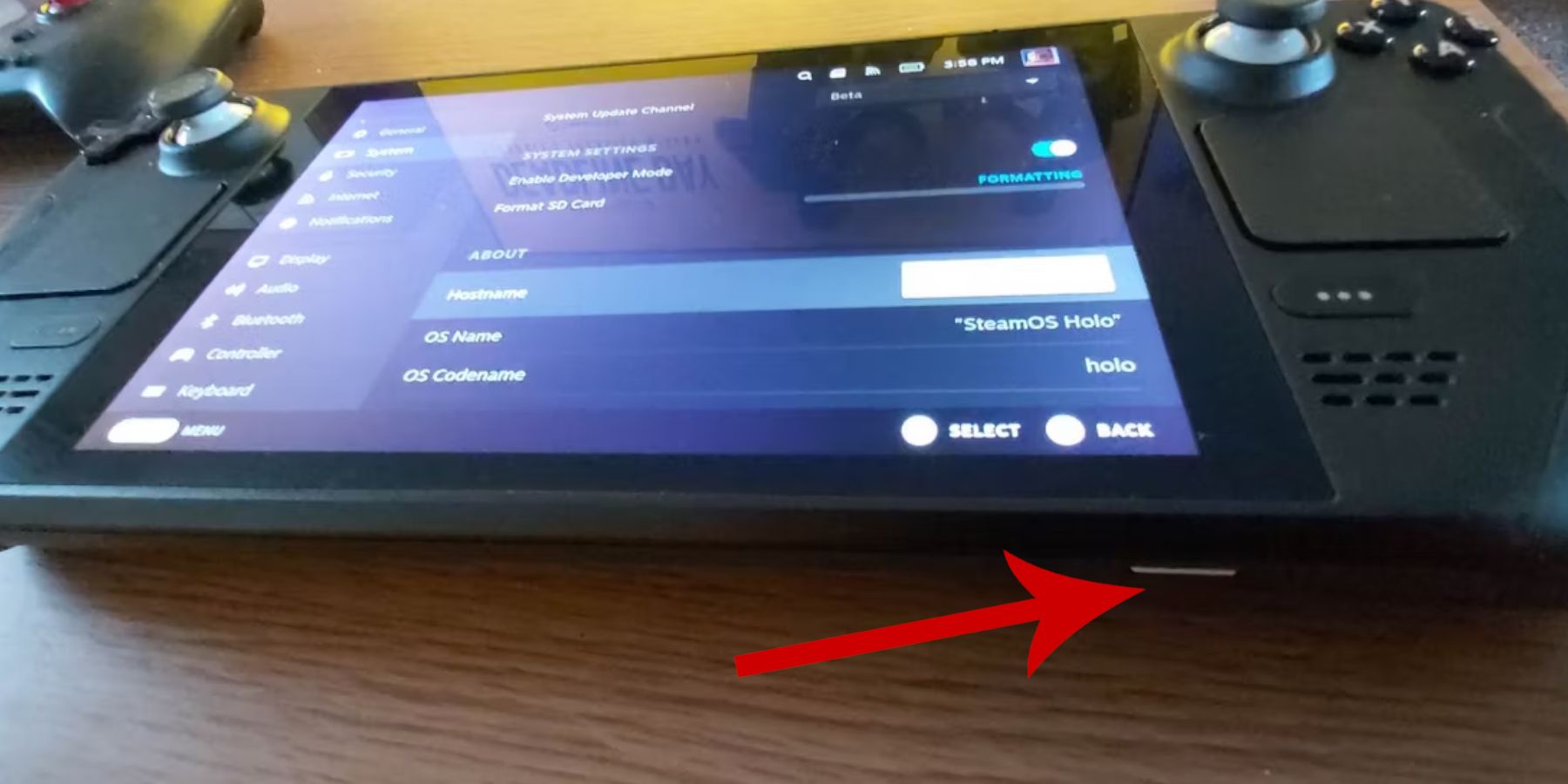 Préparez votre Steam Deck pour une émulation optimale.
Préparez votre Steam Deck pour une émulation optimale.
Activer le mode développeur :
- Appuyez sur le bouton Steam.
- Accédez au menu Système.
- Dans Paramètres système, activez le mode développeur.
- Accédez au menu Développeur.
- Sous Divers, activez le débogage à distance CEF.
- Redémarrez votre Steam Deck.
Articles recommandés :
- Carte MicroSD A2 (ou disque dur externe avec dock) pour ROM et émulateurs.
- Clavier et souris pour une gestion plus facile des fichiers.
- ROM Game Gear obtenues légalement (copies des jeux que vous possédez).
Installer EmuDeck sur le Steam Deck
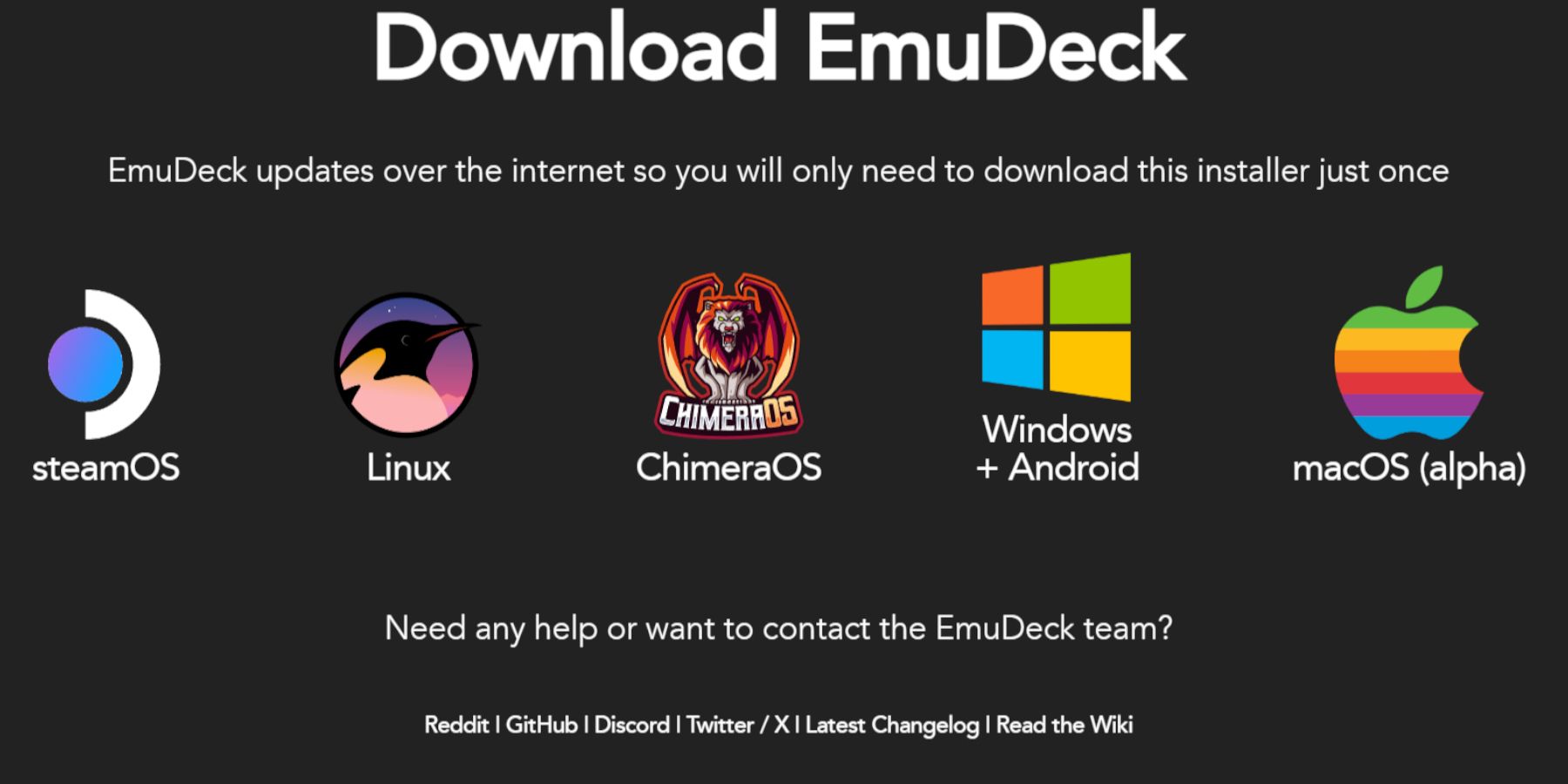 Téléchargez et installez EmuDeck.
Téléchargez et installez EmuDeck.
- Passer en mode bureau.
- Téléchargez EmuDeck depuis son site officiel.
- Choisissez la version du système d'exploitation Steam et « Installation personnalisée ».
- Sélectionnez votre carte SD comme emplacement d'installation principal.
- Sélectionnez les émulateurs souhaités (RetroArch, Emulation Station, Steam ROM Manager recommandés).
- Activez l'enregistrement automatique.
- Terminez l'installation.
Paramètres rapides :
Dans EmuDeck, configurez les paramètres rapides :
- Assurez-vous que l'enregistrement automatique est activé.
- Activer la correspondance de disposition du contrôleur.
- Réglez Sega Classic AR sur 4:3.
- Allumez les ordinateurs de poche LCD.
Transfert de ROM Game Gear et utilisation de Steam ROM Manager
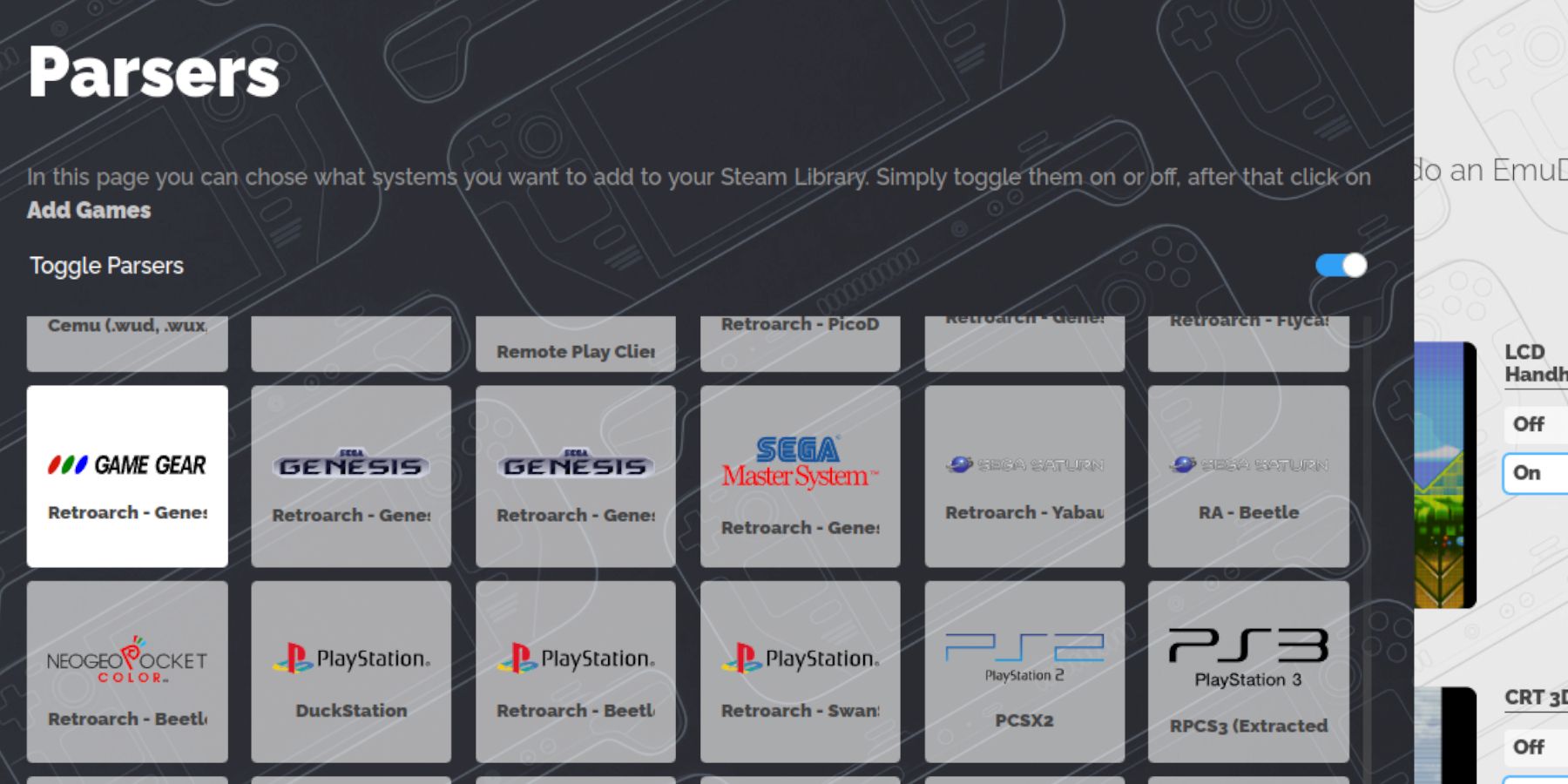 Ajoutez vos ROM et intégrez-les dans Steam.
Ajoutez vos ROM et intégrez-les dans Steam.
Transférer des ROM :
- En mode bureau, utilisez Dolphin File Manager.
- Naviguez vers
Primary>Emulation>ROMs>gamegear. - Transférez vos ROM Game Gear dans ce dossier.
Gestionnaire de ROM Steam :
- Ouvrez EmuDeck et lancez Steam ROM Manager.
- Fermez le client Steam lorsque vous y êtes invité.
- Sélectionnez Game Gear comme analyseur.
- Ajoutez vos jeux et analysez-les.
- Vérifiez l'illustration et enregistrez-la sur Steam.
Résoudre les illustrations manquantes dans EmuDeck
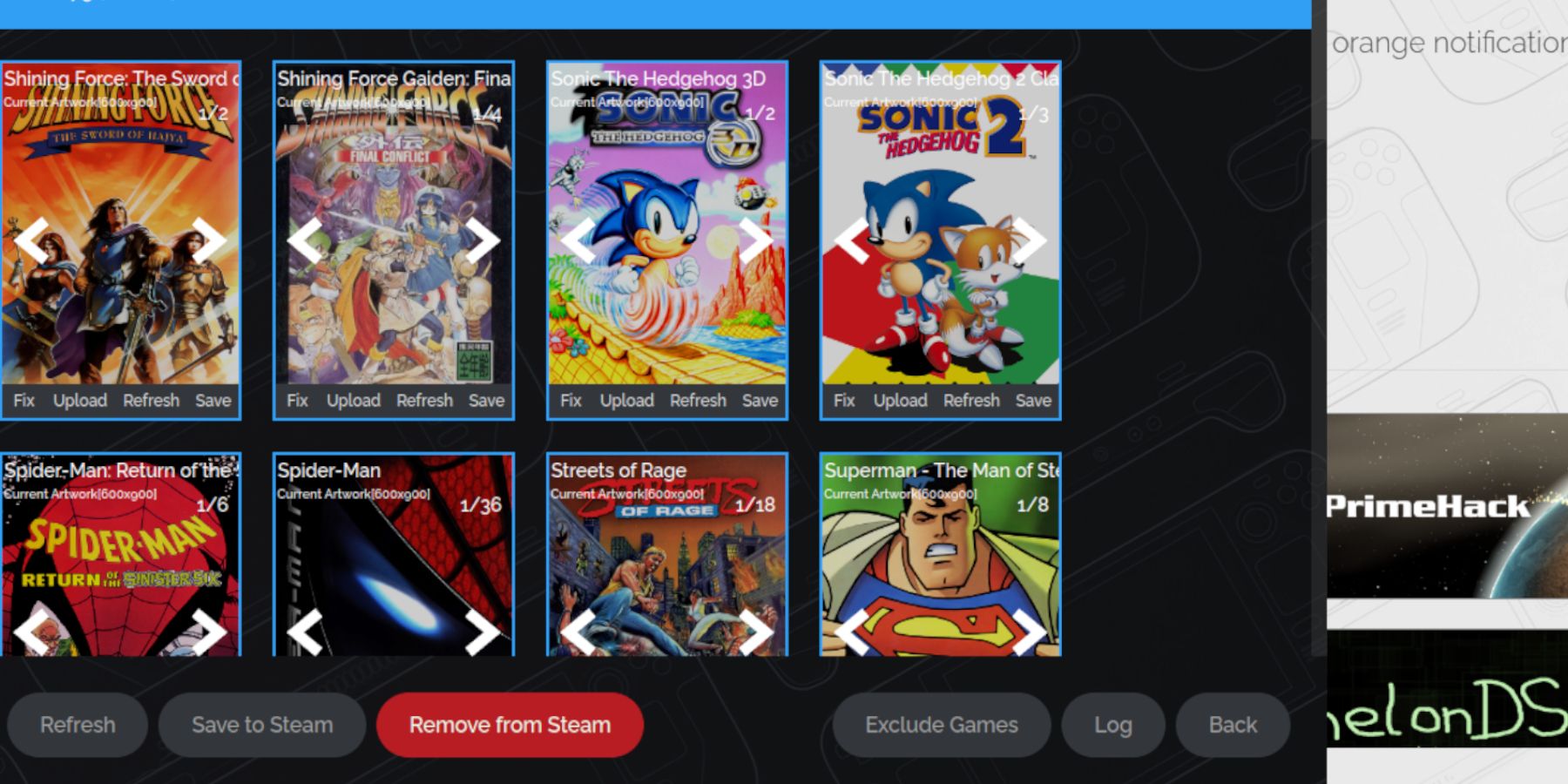 Corrigez les illustrations manquantes ou incorrectes.
Corrigez les illustrations manquantes ou incorrectes.
- Utilisez la fonction « Fix » dans Steam ROM Manager.
- Recherchez le titre du jeu (supprimez tous les chiffres principaux des noms de fichiers ROM).
- Sélectionnez l'illustration correcte et enregistrez.
- Pour les illustrations vraiment manquantes, téléchargez et téléchargez manuellement via Steam ROM Manager.
Jouer à des jeux Game Gear sur Steam Deck
Accédez et optimisez vos jeux.
- Passer en mode jeu.
- Ouvrez votre bibliothèque Steam.
- Accédez à la collection Game Gear.
- Sélectionnez et lancez votre jeu.
Paramètres de performances :
Améliorez les performances en ajustant les paramètres :
- Ouvrez le menu d'accès rapide (QAM).
- Sélectionnez Performances.
- Activer les profils par jeu.
- Réglez la limite d'images sur 60 FPS.
Installer Decky Loader sur le Steam Deck
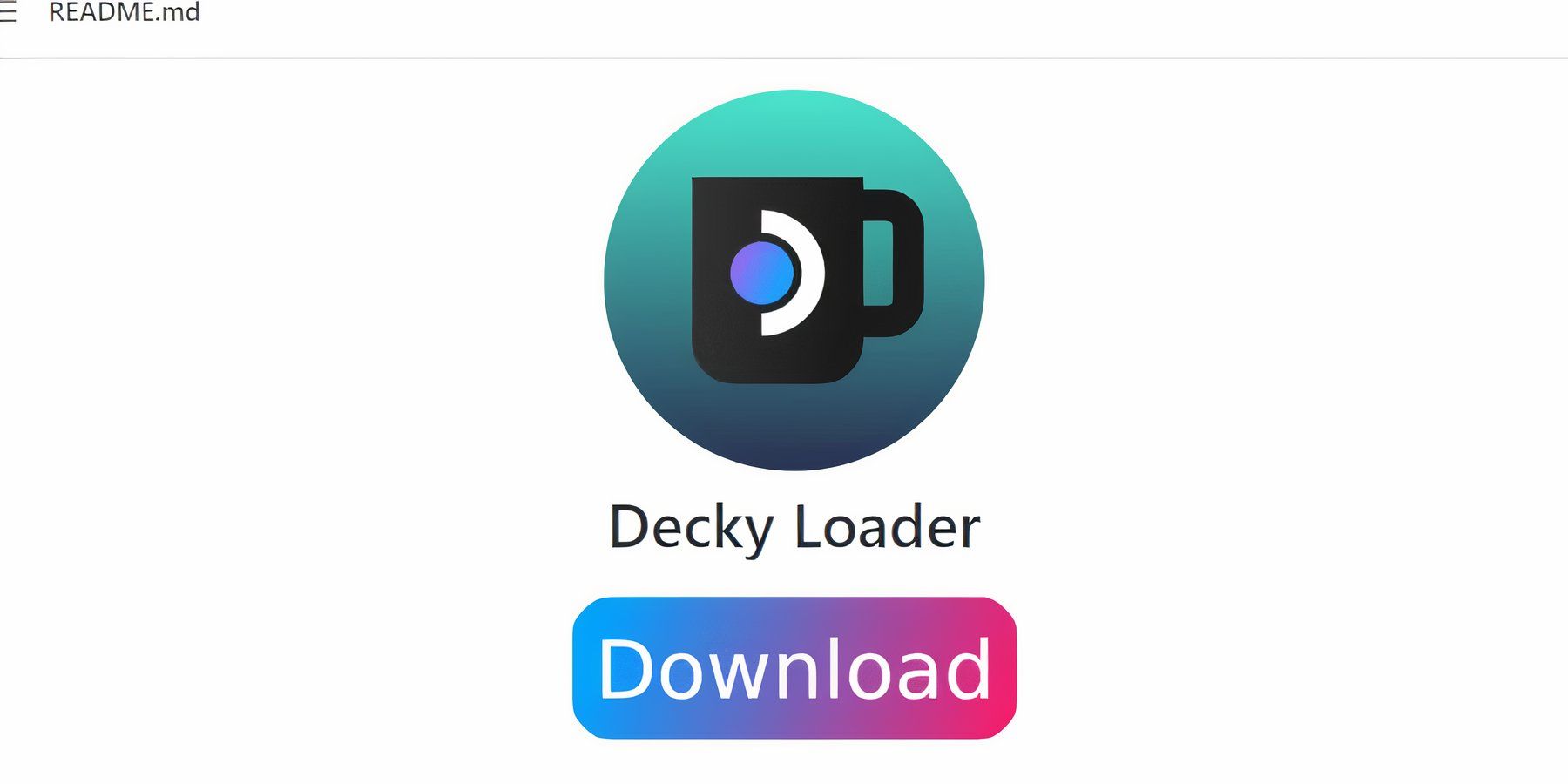 Installez Decky Loader pour un contrôle amélioré.
Installez Decky Loader pour un contrôle amélioré.
- Passer en mode bureau.
- Téléchargez Decky Loader depuis sa page GitHub.
- Exécutez le programme d'installation et choisissez l'installation recommandée.
- Redémarrez votre Steam Deck en mode jeu.
Installation du plugin Power Tools
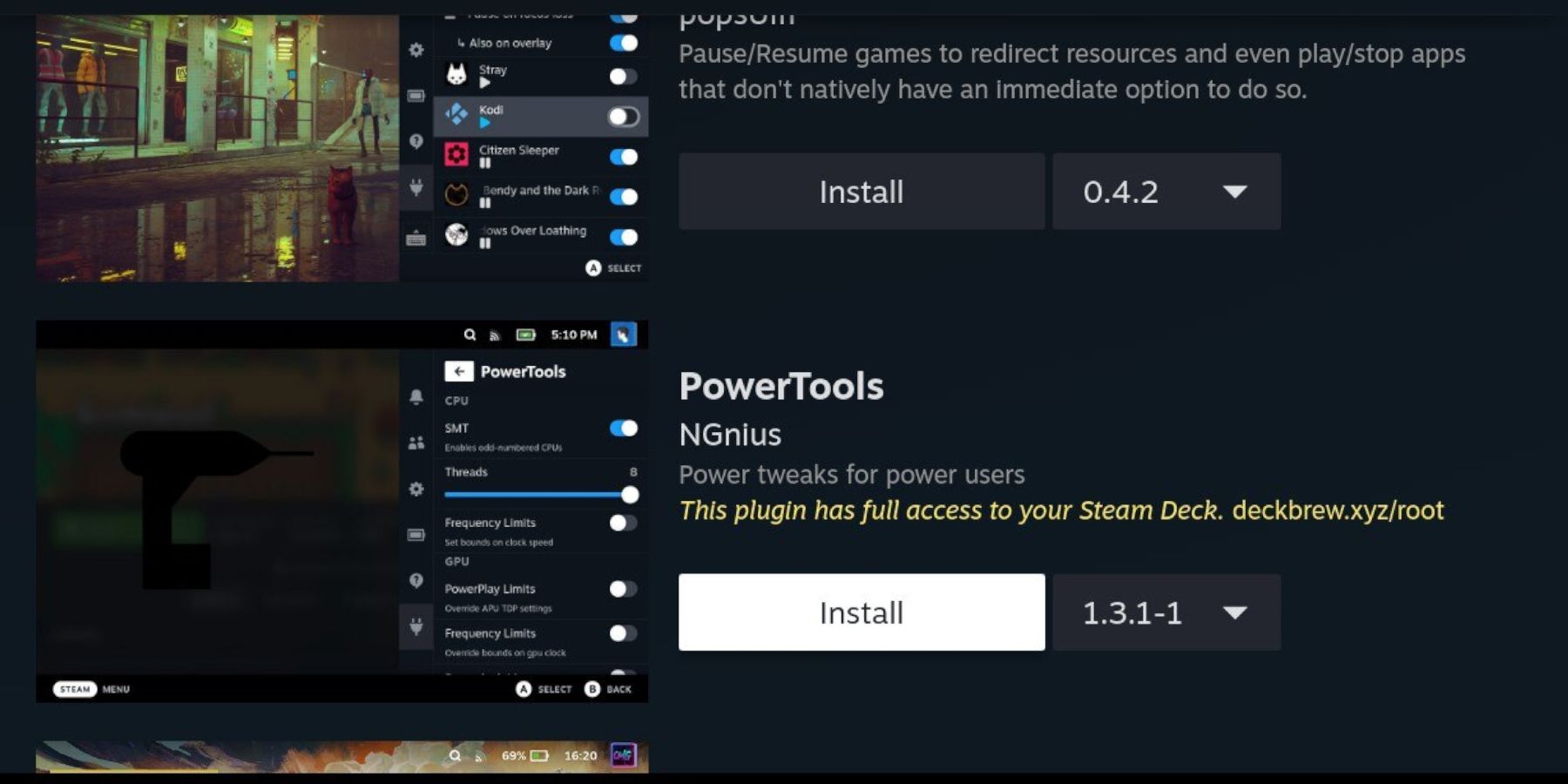 Installer et configurer Power Tools.
Installer et configurer Power Tools.
- Ouvrez la boutique de plugins Decky Loader (via QAM).
- Installez le plugin Power Tools.
- Dans Power Tools, désactivez les SMT et définissez Threads sur 4.
- Dans le menu Performances (QAM), activez la vue avancée, le contrôle manuel de l'horloge GPU, définissez la fréquence d'horloge GPU sur 1 200 et activez le profil par jeu.
Dépannage de Decky Loader après une mise à jour de Steam Deck
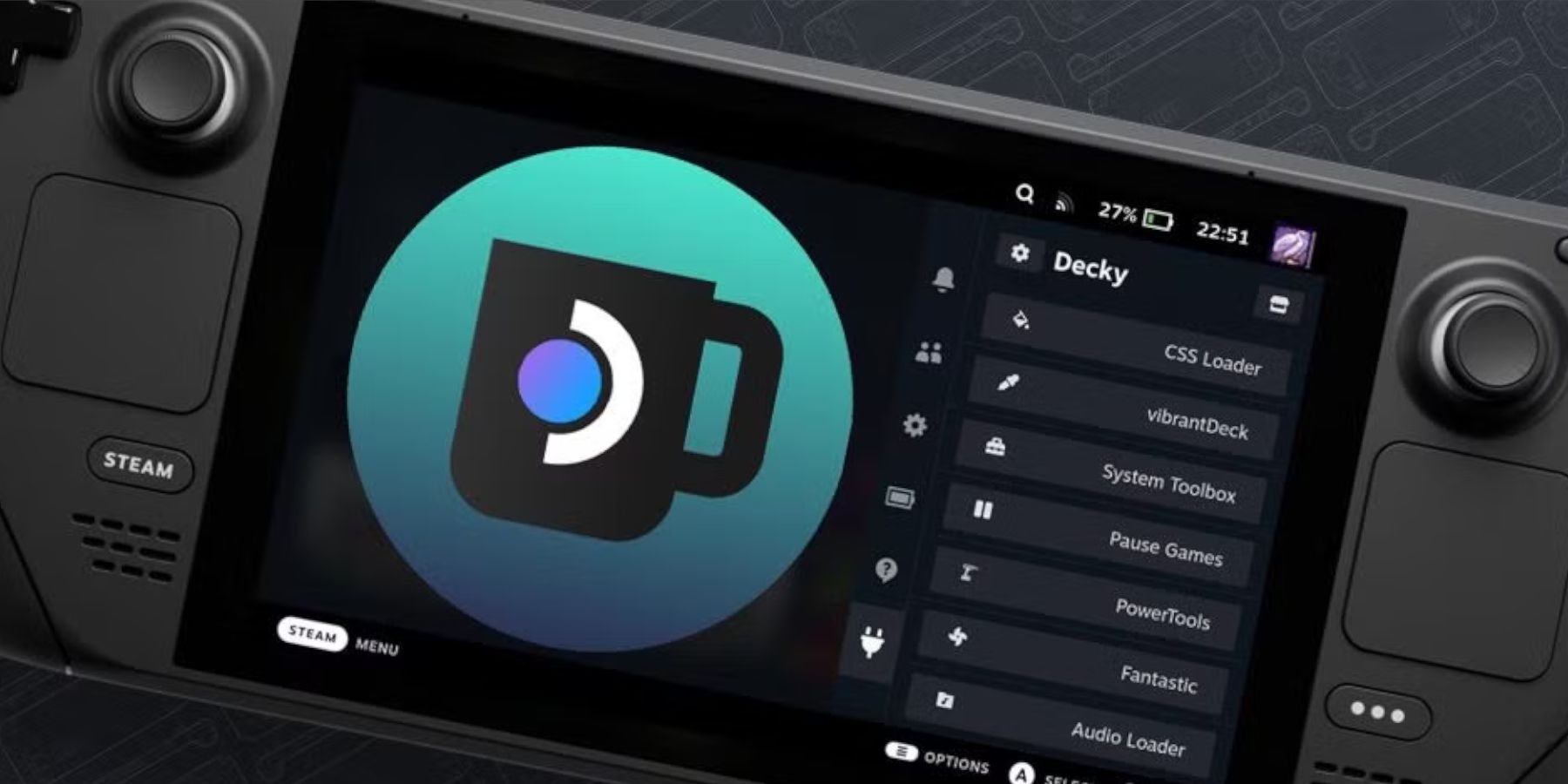 Restaurez Decky Loader après une mise à jour de Steam Deck.
Restaurez Decky Loader après une mise à jour de Steam Deck.
- Passer en mode bureau.
- Téléchargez à nouveau Decky Loader depuis GitHub.
- Exécutez le programme d'installation (choisissez "Exécuter", pas "Ouvrir").
- Entrez votre mot de passe sudo.
- Redémarrez votre Steam Deck.
 Profitez de vos jeux Game Gear sur votre Steam Deck !
Profitez de vos jeux Game Gear sur votre Steam Deck !
 Maison
Maison  Navigation
Navigation






 Derniers articles
Derniers articles









 Derniers jeux
Derniers jeux












